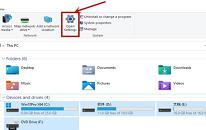win11系统怎么连接游戏手柄 win11系统连接游戏手柄操作方法
来源:www.uzhuangji.cn 发布时间:2021-09-18 13:15
因为win11系统很多功能都进行了大改,所以导致了很多用户对升级之后的win11系统界面感到陌生,最近有位win11系统用户使用电脑的时候想要连接游戏手柄,但是不知道怎么操作,那么win11系统怎么连接游戏手柄呢?今天u装机u盘启动盘为大家分享win11系统连接游戏手柄的操作方法。
连接游戏手柄操作方法:
1、直接在windows11界面下方的搜索框中搜索“控制面板”,接着打开。如图所示:
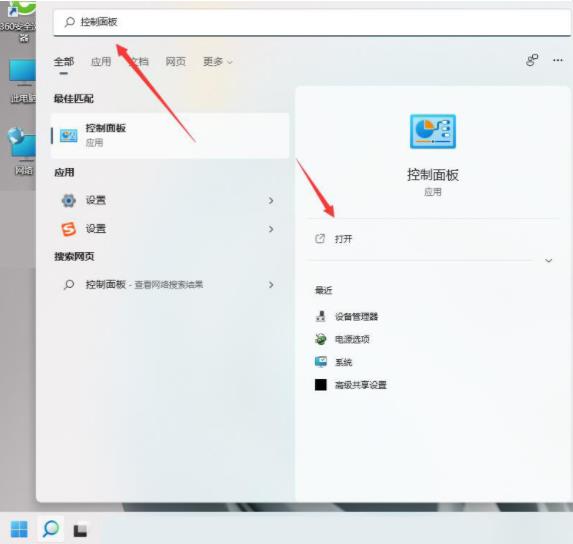
2、在控制面板中找到设备和打印机进入。如图所示:
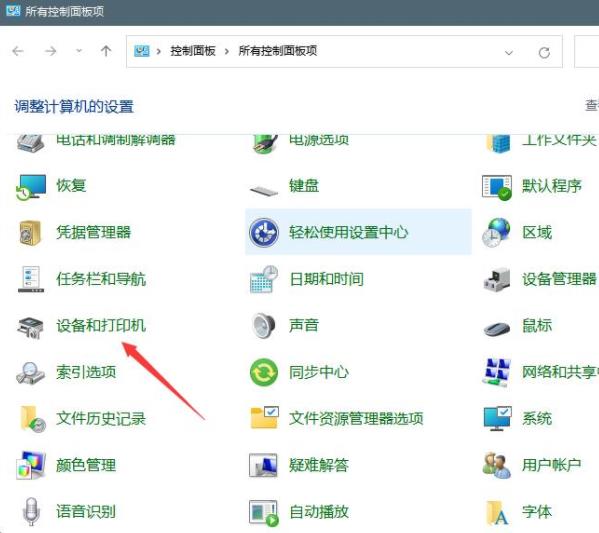
3、此时能够看到手柄设备的信息,进行连接就行了。如图所示:
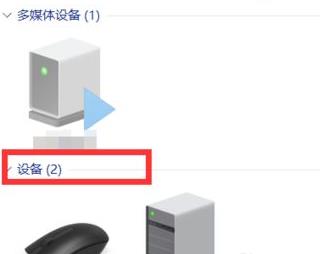
4、连接成功之后出现一个勾,就可以完成连接了。如图所示:
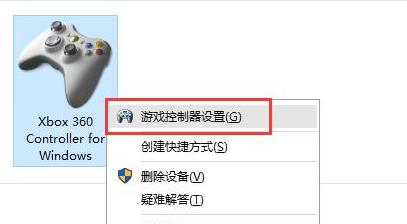
关于win11系统连接游戏手柄的操作方法就为用户们详细分享到这里了,如果用户们使用电脑的时候不知道怎么连接游戏手柄,可以参考以上方法步骤进行操作哦,希望本篇教程对大家有所帮助,更多精彩教程请关注u装机官方网站。
推荐阅读
"win7系统如何清除浏览器缓存 系统清除浏览器缓存操作方法介绍"
- win11系统指纹登录不能用怎么办 win11系统指纹登录不能用解决方法 2021-09-17
- win7系统回收站图标没了怎么办 回收站图标没了解决教程 2021-09-15
- win11系统怎么设置分屏 win11系统设置分屏操作方法 2021-09-14
- win7系统如何结束进程树 系统结束进程树操作教程分享 2021-09-14
win11系统怎么设置简体中文 win1系统设置简体中文操作方法
- win11系统怎么查看隐藏文件 win11系统查看隐藏文件操作方法 2021-09-13
- win11系统怎么设置缩小任务栏 win11系统设置任务栏操作方法 2021-09-12
- win11系统主题颜色怎么设置 win11系统主题颜色设置方法介绍 2021-09-10
- win7系统如何降低cpu使用率 系统降低cpu使用率教程分享 2021-09-10
u装机下载
更多-
 u装机怎样一键制作u盘启动盘
u装机怎样一键制作u盘启动盘软件大小:358 MB
-
 u装机超级u盘启动制作工具UEFI版7.3下载
u装机超级u盘启动制作工具UEFI版7.3下载软件大小:490 MB
-
 u装机一键u盘装ghost XP系统详细图文教程
u装机一键u盘装ghost XP系统详细图文教程软件大小:358 MB
-
 u装机装机工具在线安装工具下载
u装机装机工具在线安装工具下载软件大小:3.03 MB